Το χρονοδιάγραμμα στο Adobe After Effects είναι ένα κεντρικό στοιχείο για την επεξεργασία κινούμενων σχεδίων και βίντεο. Εδώ θα βρείτε έναν αναλυτικό οδηγό που θα σας εισαγάγει στις διάφορες λειτουργίες του χρονοδιαγράμματος. Θα μάθετε πώς να προσαρμόζετε το χώρο εργασίας σας, να ορίζετε δείκτες και πολλά άλλα.
Βασικά συμπεράσματα
Το χρονοδιάγραμμα σας επιτρέπει να ελέγχετε με ακρίβεια τα κλιπ και τα κινούμενα σχέδια. Μπορείτε να ρυθμίσετε τη διάρκεια της σύνθεσής σας, να ορίσετε δείκτες για σημαντικά χρονικά σημεία και να βελτιώσετε τη σαφήνεια με ένα εύχρηστο ρυθμιστικό ζουμ.
Οδηγός βήμα προς βήμα
Αρχικά, θα πρέπει να ρίξετε μια ματιά στο χρονοδιάγραμμα. Αυτή η λειτουργικότητα θα σας τραβήξει την προσοχή αμέσως μόλις ανοίξετε το λογισμικό. Το πρώτο βήμα είναι να ορίσετε το χώρο εργασίας.
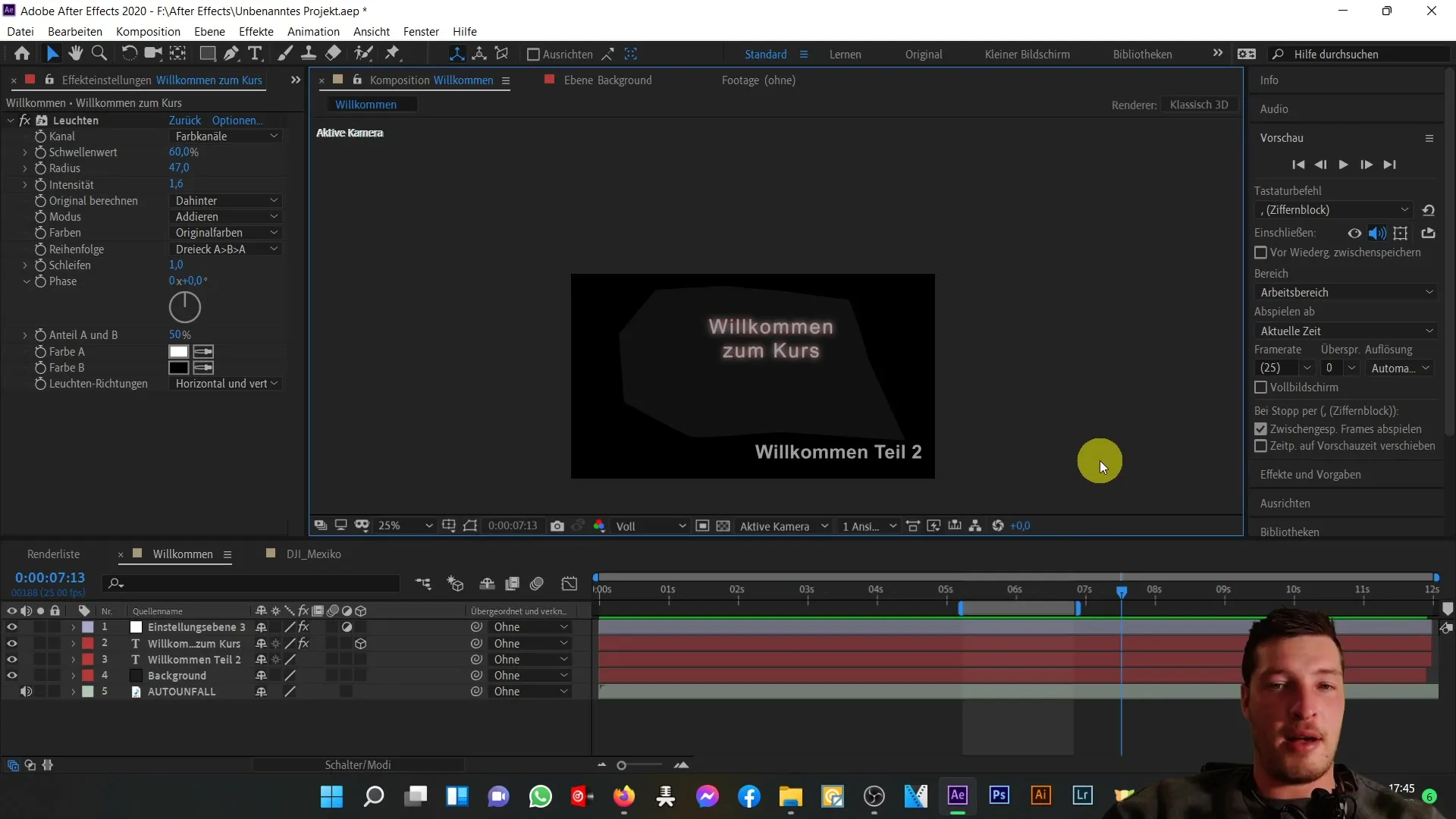
Γνωρίζετε ήδη την παρένθεση που ορίζει το χώρο εργασίας. Εάν μετακινήσετε το ποντίκι πάνω από το δεξιό άκρο αυτής της παρένθεσης και ο δρομέας δείξει προς τα δεξιά, μπορείτε να μετακινήσετε το τέλος του χώρου εργασίας με τη μέθοδο drag and drop. Αυτό σας επιτρέπει να αναθέτετε με ευελιξία χρονικές περιόδους στη σύνθεσή σας.
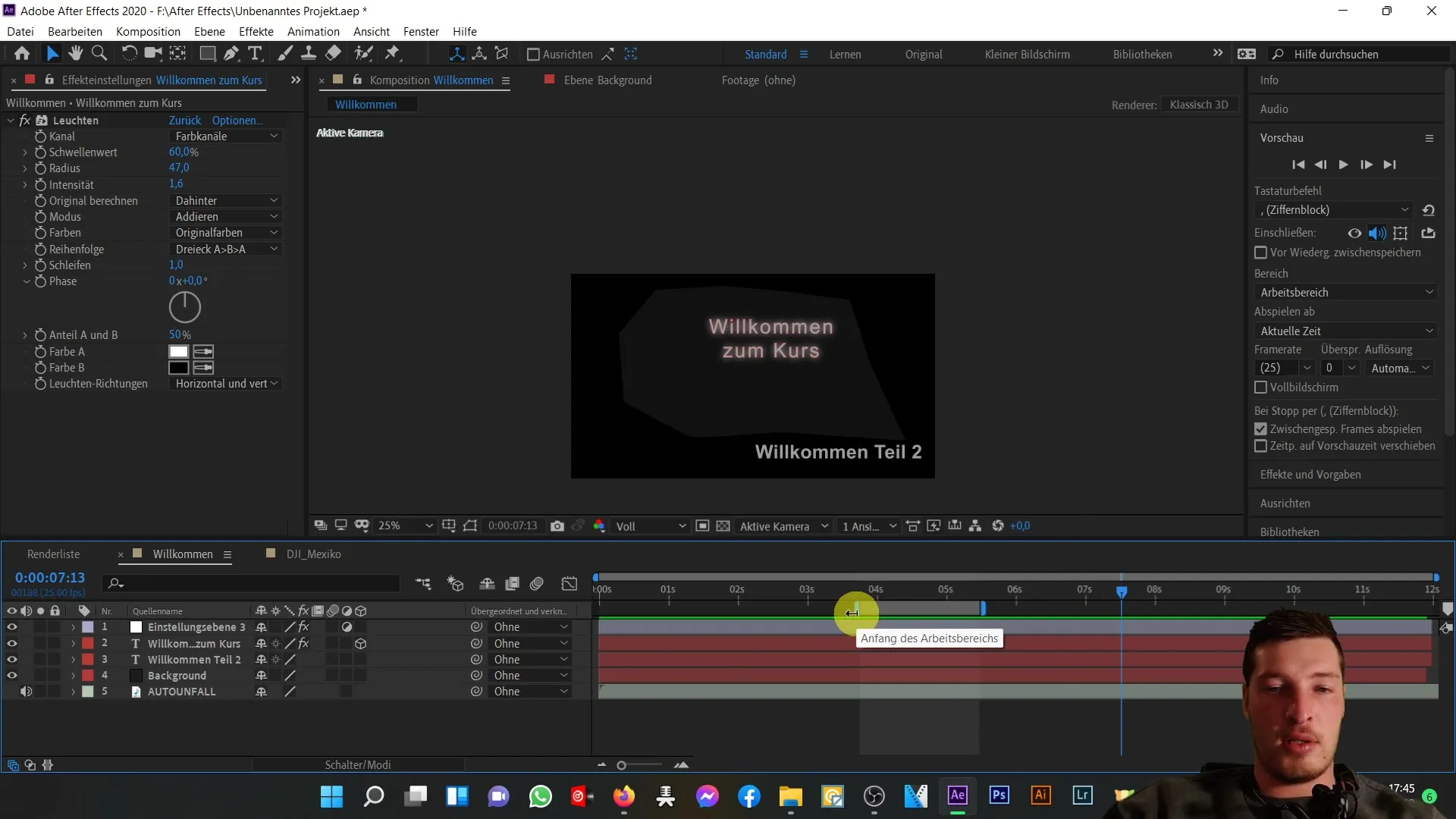
Το ίδιο ισχύει και αν ο δρομέας δείχνει προς τα αριστερά. Εδώ μπορείτε επίσης να προσαρμόσετε την ώρα έναρξης χρησιμοποιώντας drag and drop. Αυτές οι προσαρμογές σας βοηθούν να ορίσετε γρήγορα το επιθυμητό χρονικό διάστημα για τη σύνθεσή σας.
Ένα άλλο χρήσιμο εργαλείο για την επεξεργασία είναι το ζουμ. Μπορείτε να μεγεθύνετε ή να σμικρύνετε το χρονοδιάγραμμα μετακινώντας τον κέρσορα στην επάνω περιοχή και ρυθμίζοντας τη μονάδα μέτρησης.
Αν σύρετε το αριστερό άκρο του ρυθμιστή ζουμ προς τα αριστερά, θα δείτε τη σύνθεση σε πλήρη μορφή. Αντίθετα, μπορείτε να δείτε τις λεπτομέρειες μετακινώντας το ρυθμιστικό προς τα δεξιά. Έτσι θα έχετε μια προβολή που εκτείνεται σε ένα μόνο καρέ.
Εναλλακτικά, μπορείτε επίσης να ρυθμίσετε τα επίπεδα ζουμ κάνοντας απλώς κλικ στα μικρά "βουνά". Το μικρό βουνό σας απομακρύνει κατά ένα επίπεδο, ενώ το μεγάλο βουνό είναι για μεγέθυνση. Αυτές οι επιλογές σας δίνουν πρόσθετο έλεγχο της προβολής του χρονολογίου.
Μπορείτε επίσης να επαναφέρετε ολόκληρη την προβολή για να δείτε τη σύνθεση σε όλο το μήκος της. Για να το κάνετε αυτό, απλώς κάντε κλικ στο αντίστοιχο στοιχείο μενού.
Στη συνέχεια, είναι σημαντικό να εξοικειωθείτε με τον τρόπο λειτουργίας του χώρου εργασίας. Κάνοντας δεξί κλικ στο χώρο εργασίας, μπορείτε να επιλέξετε την επιλογή "Trim composition to workspace" για να προσαρμόσετε τη διάρκεια της σύνθεσης.
Μετά από αυτή την επιλογή, η σύνθεση θα περικοπεί στη διάρκεια του χώρου εργασίας, δίνοντάς σας νέες επιλογές. Οι αλλαγές θα αντικατοπτρίζονται άμεσα στις ρυθμίσεις της σύνθεσης.
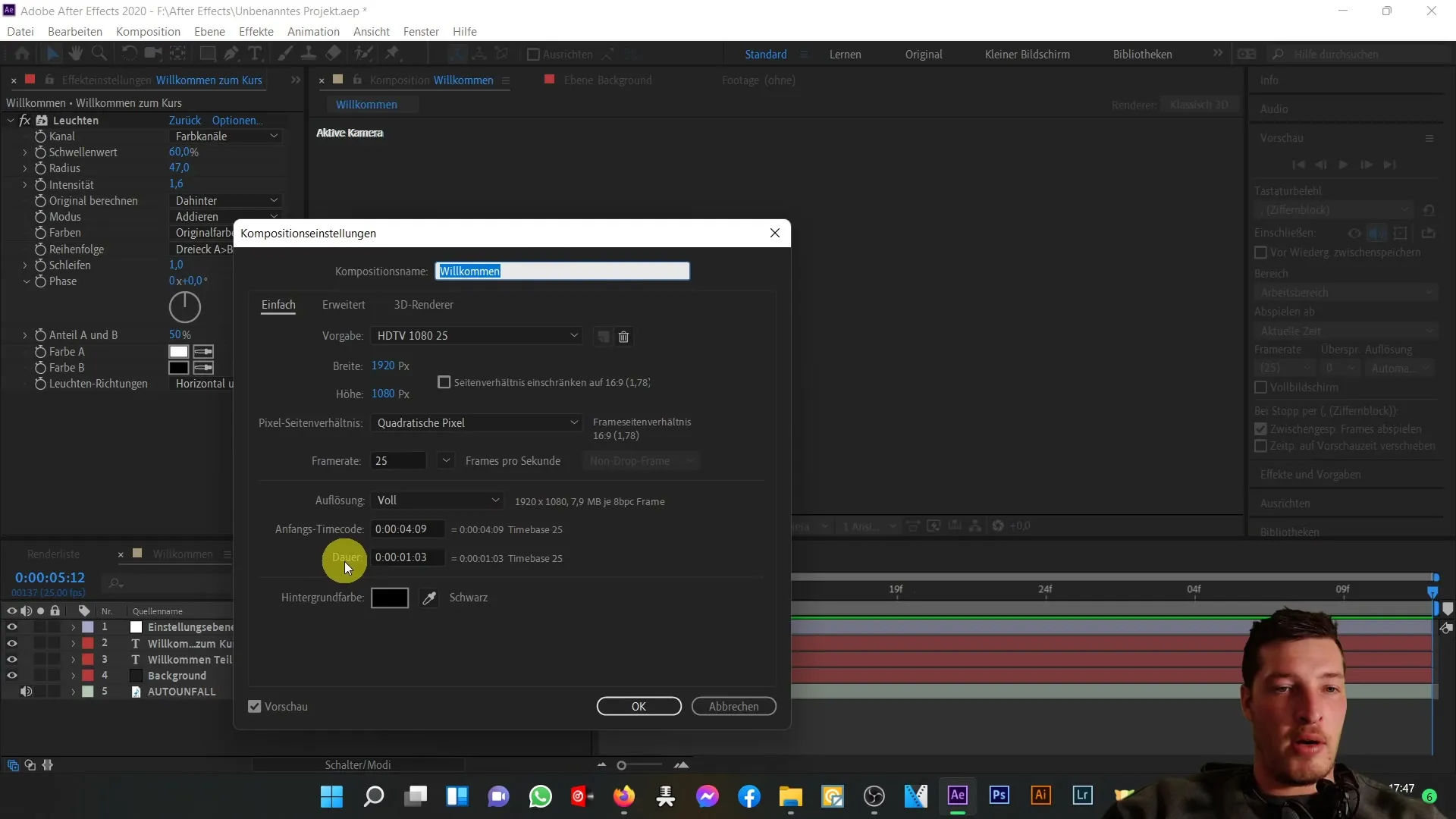
Αν θέλετε να επαναφέρετε αυτή την ενέργεια, μπορείτε εύκολα να το κάνετε με το συνδυασμό πλήκτρων Ctrl + Z. Αυτό θα επαναφέρει την αρχική σύνθεση στην προηγούμενη κατάστασή της.
Ένα πρόσθετο χρήσιμο χαρακτηριστικό είναι η λειτουργία μαρκαρίσματος. Η λειτουργία αυτή σας επιτρέπει να επισημαίνετε σημαντικά σημεία στο χρόνο. Αυτοί οι δείκτες μπορούν να σας βοηθήσουν να πλοηγηθείτε γρήγορα σε συγκεκριμένα σημεία μέσα στη σύνθεσή σας.
Για να ορίσετε έναν δείκτη, απλά σύρετε το αντίστοιχο σύμβολο στο επιθυμητό χρονικό σημείο. Για παράδειγμα, θα μπορούσατε να ορίσετε έναν δείκτη στα 2,5 δευτερόλεπτα.
Αν θέλετε να πλοηγηθείτε στο δείκτη σας, κάντε δεξί κλικ και επιλέξτε "Αλλαγή χρόνου δείκτη". Αυτό θα κάνει την κεφαλή αναπαραγωγής να μεταπηδήσει απευθείας στην ώρα που καθορίσατε.
Είναι δυνατό να ορίσετε όσους δείκτες χρειάζεστε και μπορείτε να τους αφαιρέσετε ανά πάσα στιγμή εάν δεν είναι πλέον απαραίτητοι.
Τέλος, θα πρέπει να γνωρίζετε τις πρόσθετες λειτουργίες που βρίσκονται στη δεξιά πλευρά της γραμμής χρόνου. Θα τις εξετάσουμε λεπτομερέστερα στη συνέχεια του μαθήματος, αλλά προς το παρόν αρκεί μια γρήγορη επισκόπηση.
Για παράδειγμα, αν θέλετε να μετακινήσετε επίπεδα κειμένου, μπορείτε απλώς να τα σύρετε και να τα αφήσετε για να βεβαιωθείτε ότι είναι ορατά στο σωστό σημείο του χρονολογίου.
Αυτά για την εισαγωγή στο χρονοδιάγραμμα. Έχετε πλέον ολοκληρώσει το βασικό μέρος και είστε έτοιμοι για το επόμενο βήμα. Μαζί θα προχωρήσουμε στις λειτουργίες κειμένου και θα δημιουργήσουμε δροσερά κινούμενα σχέδια.
Περίληψη
Το χρονοδιάγραμμα στο After Effects σας προσφέρει ένα ευέλικτο περιβάλλον εργασίας για την επεξεργασία κινούμενων σχεδίων και βίντεο. Μπορείτε να προσαρμόσετε το χώρο εργασίας σας, να ορίσετε δείκτες και να αλλάξετε την προβολή χρησιμοποιώντας τη λειτουργία ζουμ. Πειραματιστείτε με αυτά τα εργαλεία για να βελτιστοποιήσετε περαιτέρω τα έργα σας.
Συχνές ερωτήσεις
Τι είναι η γραμμή χρόνου στο After Effects;Η γραμμή χρόνου είναι ένα κεντρικό στοιχείο του λογισμικού που σας επιτρέπει να ελέγχετε τα κλιπ και τα κινούμενα σχέδια.
Πώς μπορώ να ορίσω δείκτες στη σύνθεσή μου;Μπορείτε να ορίσετε δείκτες σύροντας το εικονίδιο του δείκτη στην επιθυμητή θέση και επιλέγοντάς τον, εάν απαιτείται.
Μπορώ να αναιρέσω τις αλλαγές στη σύνθεσή μου;Ναι, μπορείτε να αναιρέσετε τις αλλαγές ανά πάσα στιγμή χρησιμοποιώντας το συνδυασμό πλήκτρων Ctrl + Z.
Πώς μπορώ να προσαρμόσω τη διάρκεια του χώρου εργασίας μου; Κάντε δεξί κλικ στο χώρο εργασίας και επιλέξτε την επιλογή "Περικοπή σύνθεσης στο χώρο εργασίας".
Πώς μπορώ να μεγεθύνω ή να σμικρύνω το χρονοδιάγραμμα; Μπορείτε να χρησιμοποιήσετε το ρυθμιστικό μεγέθυνσης για να μεγεθύνετε ή να σμικρύνετε με σύρσιμο και απόθεση ή κάνοντας κλικ στα "βουνά".


